
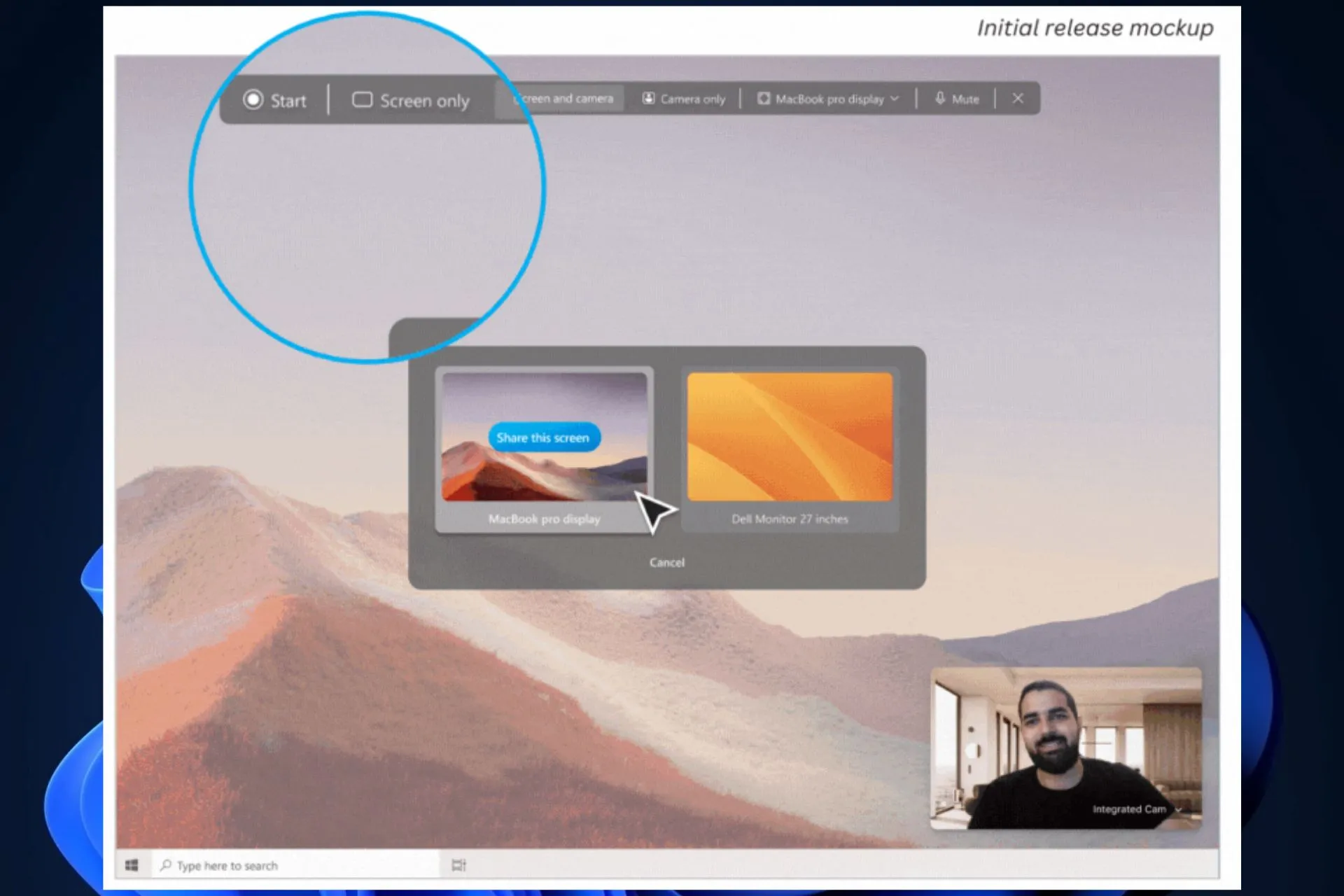
Skype lanzó recientemente la compilación 8110 para Skype Insiders y la compilación viene con algunas capacidades nuevas, incluidas la función TwinCamera.
La experiencia TwinCam es una nueva capacidad agregada a Skype, y la plataforma ha estado trabajando para mejorar y actualizar su experiencia de cámara en general. Por ejemplo, a principios de este año, Skype presentó nuevas funciones para cámaras que permiten a los usuarios tomar fotografías con solo un clic.
Sin embargo, además de la función TwinCamera, 8110 también reveló nuevos emojis de reacción, un Stack Media Album mejorado y otras dos características nuevas que no se mencionaron anteriormente en el documento de compilación del lanzamiento.
Estamos hablando de una actualización de la lista de chat de Skype, que debería simplificar la experiencia de chatear en Skype, según Microsoft, pero también de la incorporación de la nueva función Skype Clips, que es muy similar a los mensajes de vídeo de WhatsApp.
La nueva función Skype Clips permitirá a los usuarios grabar e incluso editar videoclips cortos antes de enviarlos como mensajes de video.
Da rienda suelta a tu creatividad con Skype Clips, la herramienta perfecta para compartir tus momentos de pantalla y video, ahora con funciones avanzadas de grabación y edición impulsadas por OneCamera, en plataformas de escritorio. 🚀
- 🎬 Libertad creativa: graba sin límites y comparte sin esfuerzo en Skype o en canales sociales. ¡El poder del vídeo está a tu alcance!
- 👩🏫 Enseñanza fácil: cree clips instructivos o actualizaciones divertidas para amigos y familiares, todo dentro del entorno familiar de Skype.
- 📹 Grabación mejorada: benefíciate de las capacidades avanzadas de OneCamera, haciendo que tus clips se destaquen con ediciones de aspecto profesional.
- 🔄 Compartir sin problemas: Skype Clips se integra sin problemas en tu chat, lo que permite compartir y ver instantáneamente.
- 🆓 Completamente gratis: disfruta de grabaciones de vídeo ilimitadas, sin coste y sin restricciones de uso.
Skype
¿Cómo grabar clips de Skype?
- Tendrás que abrir tu Skype y hacer clic en Grabar un clip.
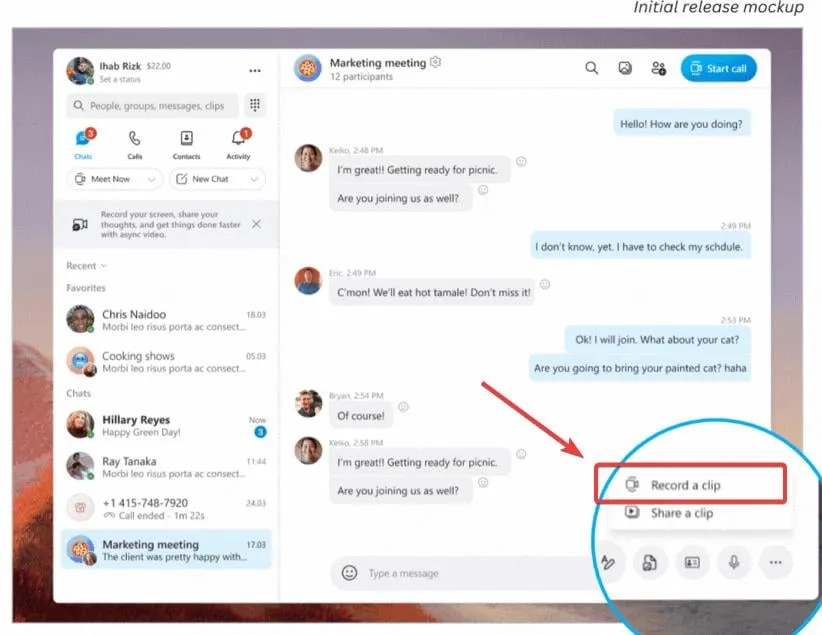
- Seleccione su cámara y pantalla y luego haga clic en Iniciar.
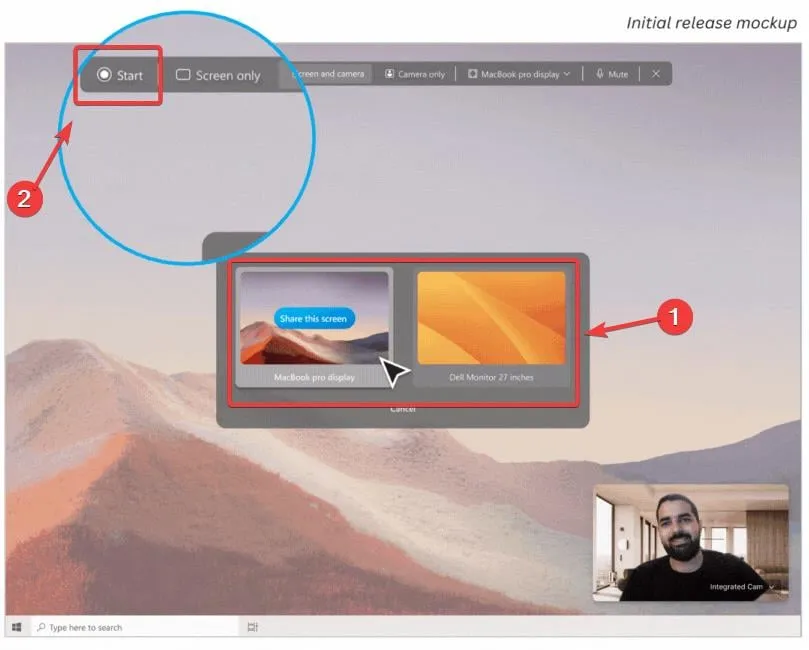
- Puedes ajustar la configuración de vídeo/audio y la duración mientras grabas el vídeo.
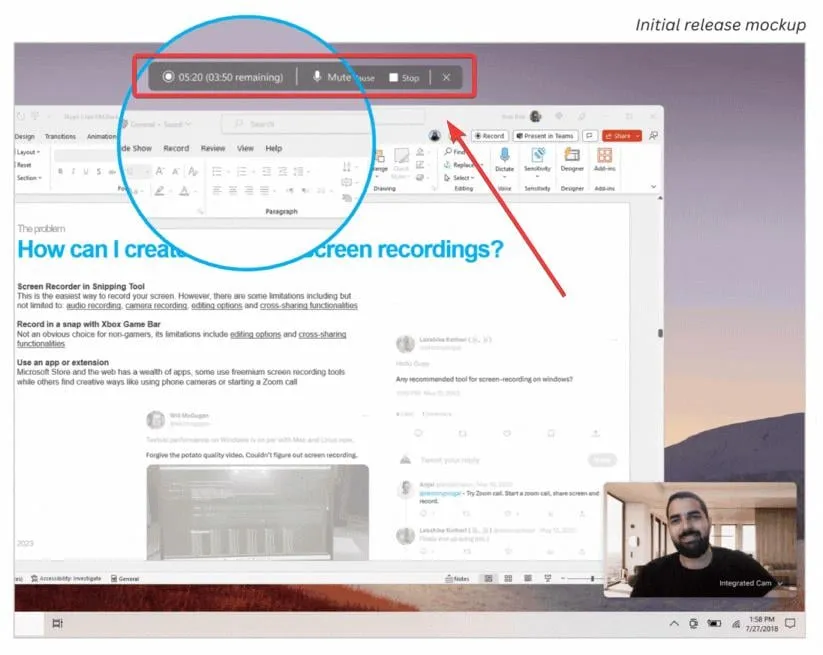
- Si deseas editar el vídeo, después de grabarlo, puedes hacerlo directamente en Skype.

- Puede reproducirlo para editarlo más o puede generar un enlace y compartirlo con otros.
Vale la pena mencionar que Skype Clips está disponible en Skype para escritorio y la función aún se encuentra en sus primeras etapas, al menos en el programa Skype Insider.
Se lanzará de esta manera en Skype estable; sin embargo, podría resultar diferente o podría cambiar, ya que las imágenes que se muestran arriba muestran una maqueta de lanzamiento inicial.
¿Qué opinas de la nueva función?




Deja una respuesta